Konfigurace VPN připojení - Windows XP
|
Na pracovní ploše vyberte ikonu "síťová připojení" a pravým tlačítkem myši otevřete nabídku. Vyberte položku vlastnosti. |
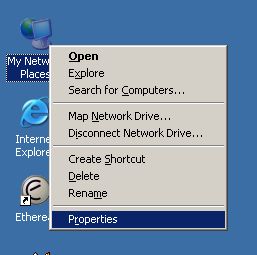 |
| V nově otevřeném okně vyberte položku průvodce novým připojením (New Connection Wizard) |
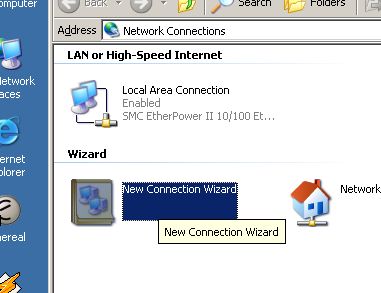 |
| Uvítací dialog přeskočíte tlačitkem další (Next) a dostanete se do výběru typu připojení. Vyberte druhou volbu a pokračujte tlačítkem další (Next). |
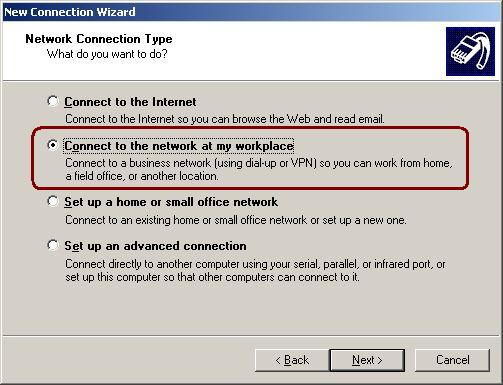 |
| V dalším dialogu vyberete volbu připojení do virtualní privátní sítě (Virtual Private Network connection). |
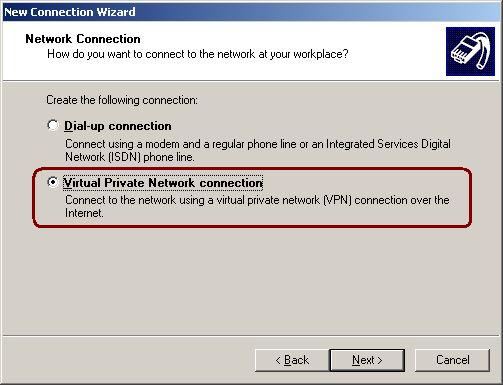 |
| Následuje volba názvu připojení. Pod tímto názvem je identifikováno připojení na vašm PC. |
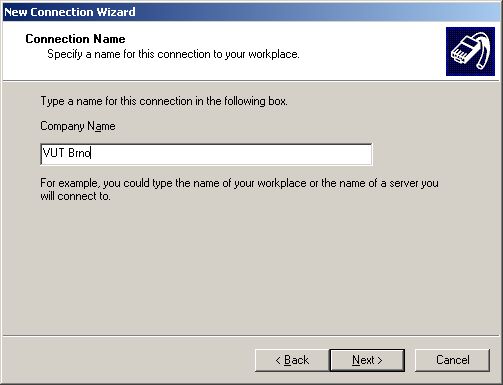 |
| Pro připojení je nutno ještě zadat adresu VPN serveru. V našem případě použijeme vpn.fa.vutbr.cz. |
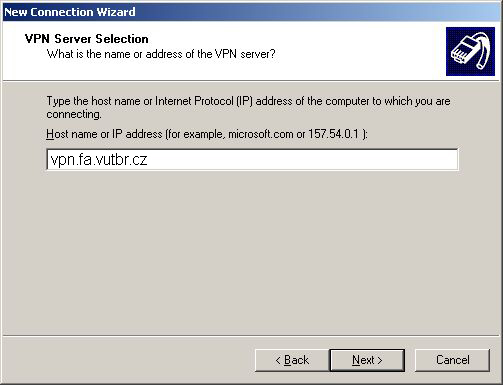 |
| Následuje poslední krok, ve kterém jste dotázání zda chcete pro přísluné připojení vytvořit ikonu na pracovní pološe. Volbu zaškrtneme. |
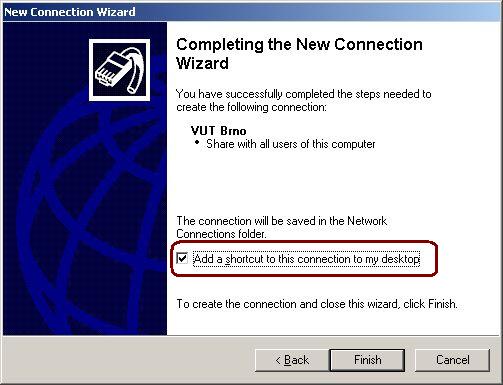 |
| Po tomto kroku je nastavení připojení do VPN sítě ukončeno. V tomto okamžiku by měla být vytvořena na pracovní ploše ikona, prostřednictvím které se budete připojovat do sítě VUT. |
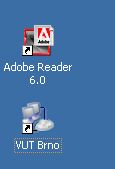 |
| Po ukončení průvodce je automaticky nabídnut dialog pro přihlášení do sítě FA VUT. Do pole přihlašovací jméno zadejte Váš FA Login a do položky heslo zadejte (heslo). Login a heslo jsou stejne jako do fakultní sítě. Pokud se jedná o Váš osobní počitač můžete použít volbu zapamatování hesla. V případě, že počítač sdílí více uživatelů v žádném případě tuto volbu nepouživejte. |
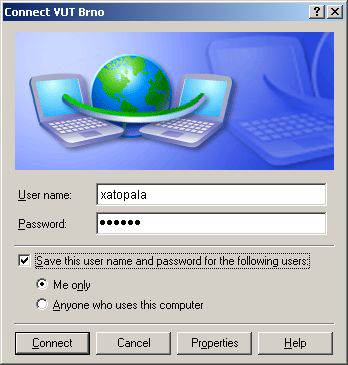 |
| Nyní by mělo proběhnout připojení do vzdálené sítě. |
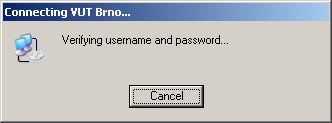 |
| právné připojení je indikováno zobrazením ikoy v pravé části lišty start. Případné prověření připojení je možné provést v příkazové řadce zadáním příkazu tracert www.fa.vutbr.cz. Pokud je vše v pořádku měl by se před Vámi objevit stejný výpis jak na následujícícm obrázku. |
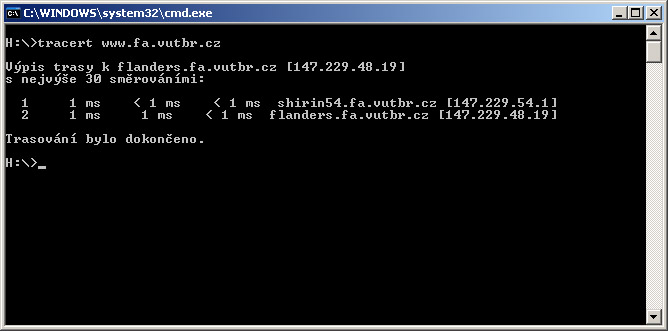 |